I en tid, hvor teknologi omfavnede uddannelse har ændret dynamikken i klasseværelser over hele verden,…
Manuel opsætning af Office365 i Outlook 2013
Jeg har set nogle gange at Outlook Autodiscover ikke virker, men der er heldigvis også en måde at opsætte det manuelt. Det er dog ikke sådan lige til, men her er fremgangsmåden.
- Gå til https://testconnectivity.microsoft.com
- Klik på Offic365 fanen.
- Vælg: Outlook Autodiscove
- Tryk næste.
- Udfyld konto oplysninger. Det er vigtigt det er den konto som skal sættes om som benyttes, da opsætningen er unik for hver konto.
- Tryk Udfør test
- Efter lidt tid kommer der et resultat. Tryk på Udvid alle
- Scroll ned i bunden og find et sted hvor der står noget i retningen af <Server>c1221233-20a0-4d49-8116-32e489a22c03@eksempel.dk</Server>. Hvor @eksempel.dk er dit domæne.
Gem server navnet til senere. - Gå i kontrolpanel og find Mail (32bit)
- Tryk opret profil
- Giv den navnet Office365
- Tryk Manuel opsætning
- Tryk Exhange server (øverste valg)
- Indsæt server navnet vi fandt tidligere sammen med brugernavn.
- Tryk Avancerede opsætning
- Vælg Sikkerhed fanen.
- Vælg Anonym i Logon network security.
- Gå til forbindelse fanen og proxy
- Under Connection settings (første felt) indsættes outlook.office365.com
- Under Only connect to proxy serveres….. indsættes msstd:outlook.com
- Proxy auth… sættes til Basic…
Godkend ændringer og luk. Nu skulle du kunne åbne Outlook og din mail skulle begynde at trille ind 🙂
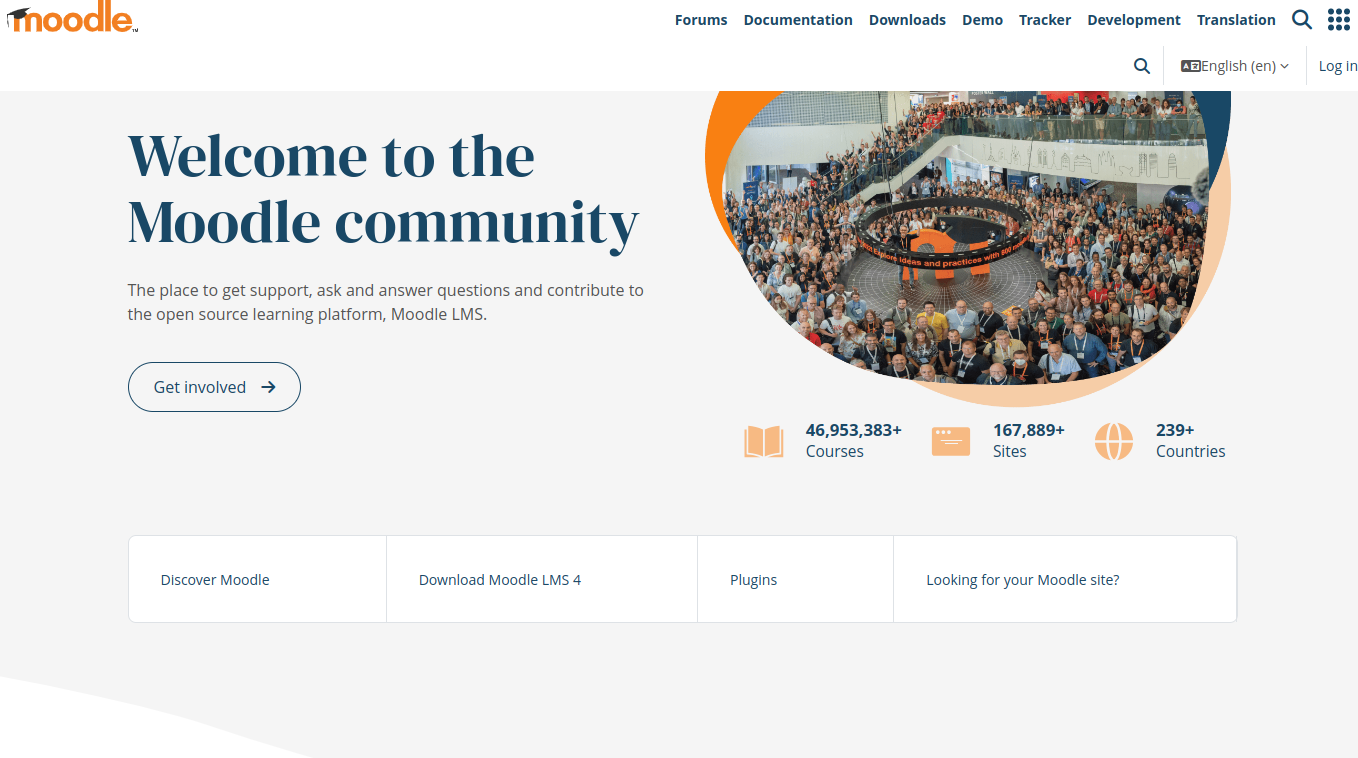

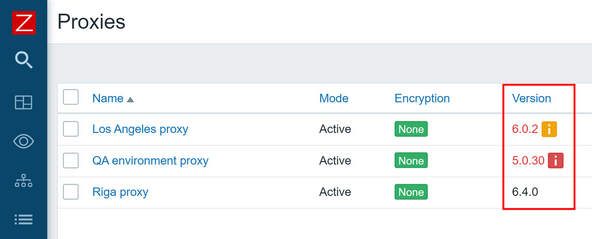
This Post Has 0 Comments